Asema, johon Windows on asennettu, on lukittu Windows 10
Jos käynnistäessäsi Windows 10-, Windows 8.1- tai Windows 8 -tietokoneesi saat Tietokoneesi on korjattava(Your PC needs to be repaired) -virheilmoituksen, tämä viesti saattaa auttaa sinua ratkaisemaan ongelman.
Vaadittua laitetta ei ole yhdistetty tai sitä ei voida käyttää
Ensimmäinen asia, jonka haluat kokeilla, on käynnistää käynnistyksen lisäasetukset ja yrittää päivittää tietokoneesi(Refresh your PC) . Mutta jos teet tämän, sinun odotetaan todennäköisesti saavan seuraavan viestin:
Asema, johon Windows on asennettu, on lukittu. Avaa aseman lukitus ja yritä uudelleen
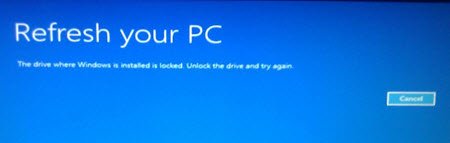
Jos yrität nollata tietokoneesi(Reset your PC) , näet seuraavan viestin:
Tietokonettasi ei voi nollata. Vaadittu asemaosio puuttuu
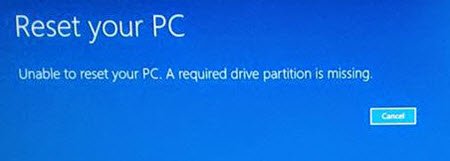
Tämän virheen syy on yleensä vioittunut MBR- tai BCD - tiedosto. Voit ratkaista tämän ongelman kokeilemalla muutamia asioita.
Jos voit kirjautua sisään normaalisti, hyvä; Muussa tapauksessa sinun on käynnistettävä vikasietotilassa(boot into Safe Mode) , avattava Käynnistyksen lisäasetukset -näyttö(Advanced Startup options screen) tai käytettävä asennusmediaa käynnistääksesi(use the Installation Media to boot) näiden ohjeiden suorittamisen.
1] Suorita Check Disk WinRE-näytön kautta
Käynnistä (Boot)Advanced(Advanced Boot) Boot Options . Valitse WinRE - näytöstä Troubleshoot > Advanced > Komentorivi(Command Prompt) . Suorita Check Disk CMD:llä(Run Check Disk using CMD) . Voit käyttää komentoa chkdsk /r
2] Suorita System File Checker
Jos käynnistämiseen tarvittava järjestelmätiedosto on vioittunut, System File Checker voi auttaa sinua.
3] Vaihda aktiivinen osio
Saatat joutua vaihtamaan aktiivista osiota käyttämällä diskpartia(diskpart)(diskpart) . Aktiivinen osio on se, jonka BIOS tunnistaa ja joka käynnistää tietokoneen.
On tärkeää huomata, että aktiivisen osion vaihtaminen väärin voi tehdä tietokoneesta käynnistymättömän. Älä siis vahingossa merkitse osiota aktiiviseksi, jos se ei sisällä käyttöjärjestelmäsi NTDLR-latainta.(It is important to note that changing Active Partition wrongly may make your computer unbootable. So do not by mistake, mark a partition as Active, if it does not contain the NTDLR loader for your operating system.)
Voit tehdä tämän kirjoittamalla seuraavat komennot:
diskpart
list disk
Valitse nyt levy – se on yleensä Levy 0(Disk 0) – ja aseta se aktiiviseksi(Active) levyksi. Olettaen, että se on levy 0(Disk 0) , komennot tulevat:
select disk 0
Listaa nyt osiot käyttämällä:
list partition
Jos osionumerosi on 0 , komennosta tulee
select partition 0
Jos haluat tehdä siitä aktiivisen(Active) osion, kirjoita seuraava ja paina Enter:
active
Poistu diskpartista.
4] Korjaa pääkäynnistystietue
Korjaa Master Boot Record(Repair Master Boot Record) . Se on yksi tehokkaista vianetsintävaiheista käynnistysongelmien korjaamiseksi, ja toivottavasti auttaa korjaamaan ongelman.
Päivitys: (Update:) Katso(Please) myös Boozin kommentti alta.
Joitakin muita linkkejä, jotka voivat auttaa sinua jonain päivänä:(Some other links that may help you someday:)
- Kuinka muuntaa MBR GPT-levyksi(How to Convert MBR to GPT Disk)
- Windows ei käynnisty; Myös automaattinen korjaus, päivitys ja tietokoneen nollaus epäonnistuvat(Windows fails to boot; Automatic Repair, Refresh, Reset PC also fail)
- Käyttöjärjestelmä ei löytynyt(Operating System Not Found)
- Bootmgr puuttuu .
Related posts
Puuttuva käyttöjärjestelmä ei löydy -virhe Windows 11/10:ssä
Windows-tietokone ei käynnisty sähkökatkon jälkeen
Windows on jumissa tervetulonäytössä
BitLockerin asennusohjelma epäonnistui BCD-säilön (Boot Configuration Data) vienti
Poista laatu- tai ominaisuuspäivitys, kun Windows 11/10 ei käynnisty
Linuxin asennuksen poistaminen Windowsin kaksoiskäynnistysasetuksissa
Korjaa NTLDR puuttuu, paina Ctrl-Alt-Del käynnistääksesi virheen uudelleen Windows 10:ssä
Kuinka käynnistää Windows 10 palautustilaan
Windows-tietokone ei käynnisty, jos toinen kiintolevy on kytkettynä
Kuinka käynnistää aika ja suorittaa käynnistysjäljitys Windows 10:ssä
BCD- tai Boot Configuration Data -tiedoston rakentaminen uudelleen Windows 11/10:ssä
Käynnistyslokin ottaminen käyttöön tai poistaminen käytöstä Windows 11/10:ssä
Kuinka käyttää ja käyttää käynnistyksen lisäasetuksia Windows 11/10:ssä
Boot Camp ei voinut vaihtaa Windowsin ja Mac OS:n välillä
Käynnistyslevyä ei ole havaittu tai levy on epäonnistunut [RATKAISTU]
Ilmainen ohjelmisto käynnistys- tai käynnistysajan mittaamiseen Windows 11/10:ssä
FaceTime-kamera ei toimi Windows 10:ssä Boot Campin kanssa
Windowsin käynnistyslogon vaihtaminen HackBGRT:n avulla
Kuinka korjata Start PXE IPv4:n kautta Windows 11/10:ssä
Muuta Macin ohjauslevyn vierityssuuntaa Windowsin kaksoiskäynnistysasetuksissa
